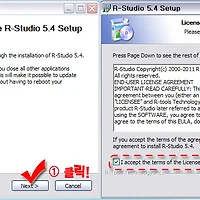유튜브 동양상 다운로드 쉽고빠르게 받아보자!
오늘은 유튜브동영상파일을 쉽게 다운받을수있는 프로그램을 하나 소개해볼까합니다
사용해본결과 다운로드속도도 빠른편이고 화질도 깔끔한게 유용하게 쓰일듯하네요

아무래도 다운해서 보는게 더 편리하더라구요 ㅎㅎ
그럼 유튜브다운로드프로그램사용법에대해 간단하게 알아보겠습니다
▲ 프로그램다운/ 동영상파일받기
 |
사이트에가도 있지만 받으러가기귀찮으실것같아 올려놓을게요 다운받으시길~!
포터블버전이라 따로 설치과정은없고 바로 실행이됩니다
그럼 위화면처럼 프로그램창이 생성되는데 영어로되어있어 좀 난해하군요 ㅋ
하지만 중요한건 저기중간쯤보이는부분에 해당동영상의 웹주소를넣으라는문구가 눈에 띕니다
한마디로 주소만 알면 파일을 쉽게다운받을수 있다는얘기가되겠네요

유튜브홈페이지 바로가기 -> http://www.youtube.com/
그림처럼 영상이재생되는 화면으로 커서를옮긴후에
마우스우클릭후 동영상URL복사를 눌러줘 주소를 복사해둡니다
바로 이 주소가 다운로드를할수있는 주소가 된다는것이지요

순서대로 정렬을 해놓았는데 보이는것처럼 일단 화질은 최대한 고화질로 선택해주시고
방금 복사해둔주소를 붙여넣기해서 입력해주세요
그후에 파일이 다운로드될경로를 지정해주시고 가장하단에보이는부분을클릭하면 다운로드가 시작됩니다
종종 파일의화질이 맞지않아 경고창이 뜨긴하는데 이부분은 Yes를 눌러 다운로드를 실행시켜주시면됩니다
다운속도는그리느린것같진않고 생각보다 빨리 받아보실수있네요
 |
이제 다운이 잘되었나 확인을해봐야겠군요
저장되어진폴더로 이동해서 해당파일을 확인해주시면 되겠습니다

위화면처럼 방금다운되어진파일을 실행시켜보니 영상이 잘재생되는걸 확인할수있습니다
사용방법 참 간단하지요??ㅋ
이상으로 유튜브동영상 다운로드방법에대해 알아봤습니다
동영상다운로드받을때 혹은 저처럼 끊김현상 또는 버퍼링이길경우 한번 사용해보세요
그럼 오늘도 좋은하루되시길^^*
※ 관련정보
2012/06/27 - R-studio 파일복구 프로그램 사용하기!
2012/06/08 - Portable Revo Uninstaller v1.94 프로그램완벽제거 프로그램 사용하기!
2012/05/17 - 4shared.com 무료 파일다운로드사이트 사용법 !!
2012/07/05 - 토렌트 사용법 및 다운로드
2012/05/11 - 알쇼핑 최저가만을 알려주는 똑똑한 프로그램
2012/05/07 - Wise Disk Cleaner Free v7.22 컴퓨터속 불필요한파일제거 프로그램 사용하기!
2012/04/26 - 바탕화면부수기 toy 추억의게임!!
2012/04/20 - 화면보호기 다운로드 좀더 깔끔한 이미지로 바꿔보자!
2012/04/03 - mp3파일 변환 프로그램 " Free Mp3 Wma Converter " 설치 / 사용하기
2012/04/07 - 별클리너 다운로드,사용법 빠른 시스템/인터넷 최적화
2012/03/13 - pdf파일 변환프로그램 다운로드/설치 및 사용하기
2012/06/27 - R-studio 파일복구 프로그램 사용하기!
2012/06/08 - Portable Revo Uninstaller v1.94 프로그램완벽제거 프로그램 사용하기!
2012/05/17 - 4shared.com 무료 파일다운로드사이트 사용법 !!
2012/07/05 - 토렌트 사용법 및 다운로드
2012/05/11 - 알쇼핑 최저가만을 알려주는 똑똑한 프로그램
2012/05/07 - Wise Disk Cleaner Free v7.22 컴퓨터속 불필요한파일제거 프로그램 사용하기!
2012/04/26 - 바탕화면부수기 toy 추억의게임!!
2012/04/20 - 화면보호기 다운로드 좀더 깔끔한 이미지로 바꿔보자!
2012/04/03 - mp3파일 변환 프로그램 " Free Mp3 Wma Converter " 설치 / 사용하기
2012/04/07 - 별클리너 다운로드,사용법 빠른 시스템/인터넷 최적화
2012/03/13 - pdf파일 변환프로그램 다운로드/설치 및 사용하기
'『 해결사 』' 카테고리의 다른 글
| 글자수 세기 프로그램다운 및 사용하기 (3) | 2012.07.15 |
|---|---|
| 구글 크롬 다운로드 및 설치방법 훨씬빠른 인터넷 사용하기! (34) | 2012.07.12 |
| 토렌트 사용법 및 다운로드 (24) | 2012.07.05 |
| R-studio 파일복구 프로그램 사용하기! (34) | 2012.06.27 |
| 인터넷 속도 빠르게 하는 방법, 인터넷속도 측정하기!! (4) | 2012.06.23 |
 YouTubeDownloaderHD.exe
YouTubeDownloaderHD.exe